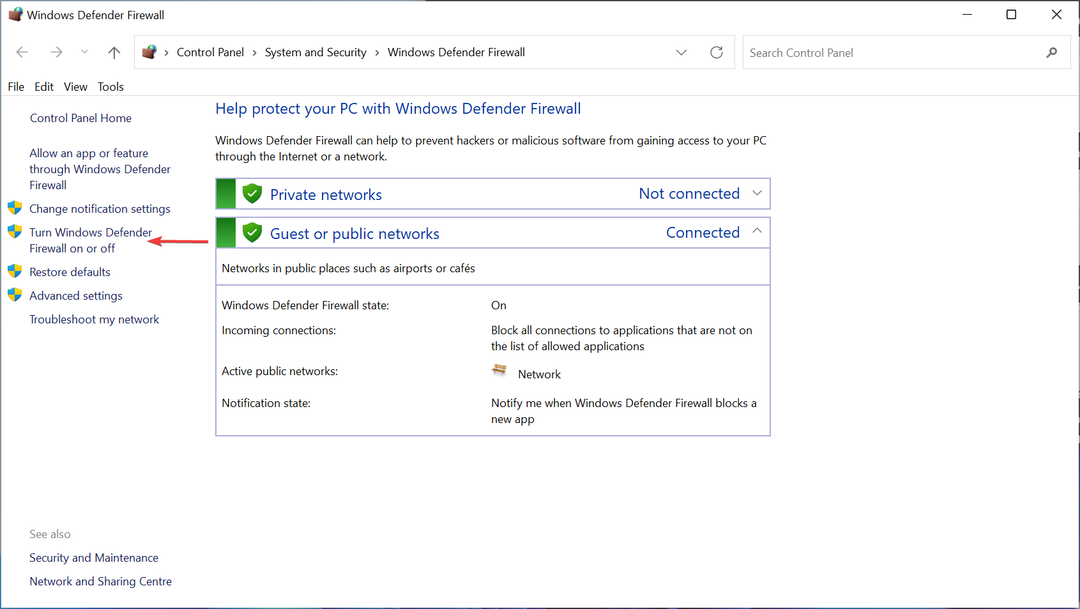- Sky Goは、英国のSkyTV加入者向けにSkyGroupが提供するストリーミングサービスです。
- エラー200構成を読み込めないことは、SkyGoで最も一般的な問題の1つです。
- このエラーは、不安定なネットワーク接続、ファイアウォール、またはその他の理由が原因である可能性があります。
- このエラーを修正する1つの方法は、CiscoVideoGuardをアンインストールし、残りのファイルを削除して、SkyGoを再インストールすることです。

バツダウンロードファイルをクリックしてインストールします
このソフトウェアは、一般的なコンピューターエラーを修復し、ファイルの損失、マルウェア、ハードウェア障害からユーザーを保護し、パフォーマンスを最大化するためにPCを最適化します。 3つの簡単なステップでPCの問題を修正し、ウイルスを今すぐ削除します。
- RestoroPC修復ツールをダウンロードする 特許技術が付属しています (利用可能な特許 ここ).
- クリック スキャン開始 PCの問題を引き起こしている可能性のあるWindowsの問題を見つけるため。
- クリック 全て直す コンピュータのセキュリティとパフォーマンスに影響を与える問題を修正する
- Restoroはによってダウンロードされました 0 今月の読者。
Sky Goで構成を読み込めないことは、番組を見ようとしたときに発生する可能性のある最も厄介な問題の1つです。
このストリーミングアプリは、SkyTV加入者向けにSkyGroupから無料で提供されています。 Sky Goの助けを借りて、ユーザーはWindowsコンピューターでSkyTVの生放送を視聴できるようになりました。
Sky Goは利用可能な最高のストリーミングアプリの1つですが、コンテンツの起動や再生に失敗した場合など、欠陥がないわけではありません。
これらのエラーで最も頻繁に発生するのは、エラーコード200:SkyGoが構成を読み込めないことです。 この記事では、エラーを修正するためのいくつかの簡単な解決策について説明しますが、最初に、これが発生する理由について説明します。
エラーコード200Unableto load configurationが発生するのはなぜですか?
プロンプト全体を読むと、「構成をロードできません」という説明が表示されます。
デバイスにアクティブなものがあることを確認する必要があります ネットワーク接続 そしてさらに試みる。 これは、SkyGoが正しく機能していないことを明確に示しています。 このエラーの原因には、次のようないくつかの理由があります。
- SkyGoが安定したネットワーク接続に接続されていません
- いくつかの破損したファイルが%LocalAppData%フォルダーに存在します
- ハードウェアに問題があります
- デバイスの日付と時刻を正しく設定していません
Sky Goが構成を読み込めない場合はどうすればよいですか?
1. ルーター/ゲートウェイを再起動します
- モデム/ルーターの電源を切ります。 主電源または背面の電源ケーブルから行うことができます)。
- 30分ほどプラグを抜いてください。
- 電源に接続し直して、電源を入れます。
- 再初期化して安定性が回復するのを待ちます。 これには30秒から5分かかる場合があります。
Sky Goが構成エラーを読み込めない主な理由の1つは、不安定なネットワーク接続です。
ゲートウェイ/モデム/ルーター/ハブを再起動すると、これを修正して、より安定した接続を実現できます。
2. ネットワークをリセット
- クリックしてください 始める メニュー、タイプ 設定、 そしてそれを開きます。

- 左側のパネルから、 ネットワークとインターネット. その後、をクリックします 高度なネットワーク設定.
![[ネットワークの詳細設定]に移動します](/f/288c7f8bb7d18ee7c9d9456fa13ab9a5.png)
- 次に、をクリックします ネットワークリセット.
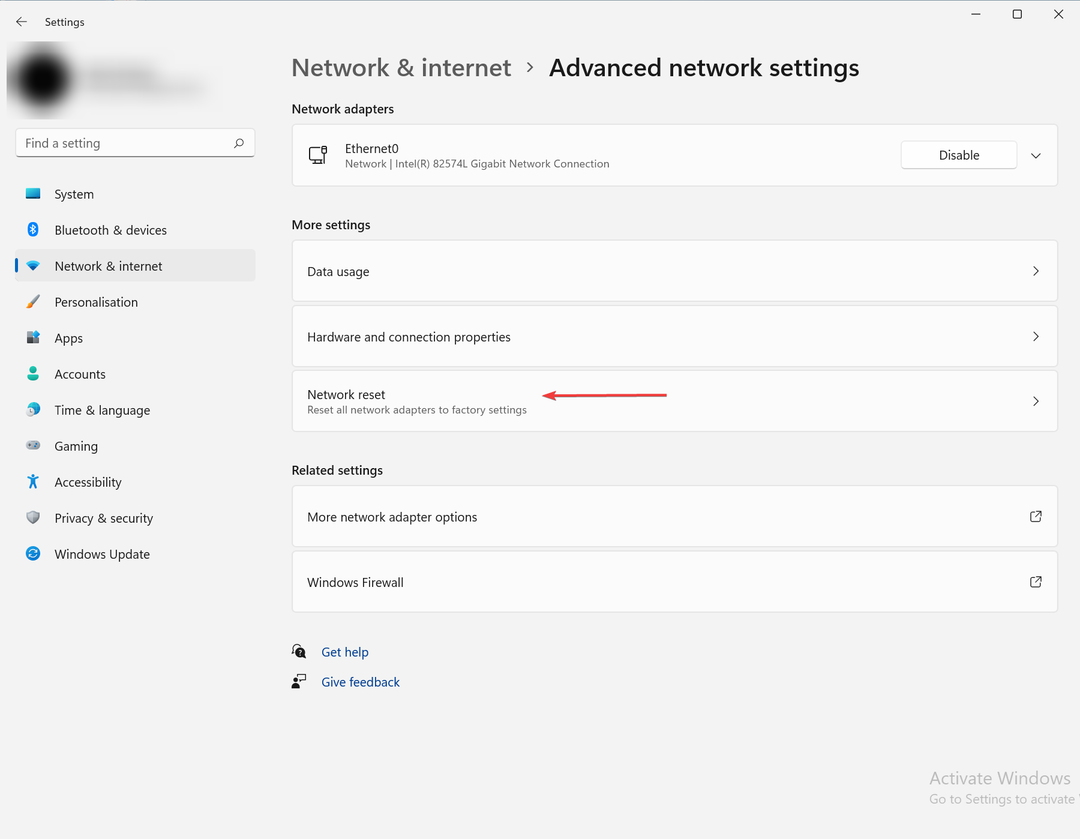
- 最後に、をクリックします 今すぐリセット.
![[今すぐリセット]をクリックします](/f/c18422221a74e47101e132a69f600b25.png)
ネットワークを再起動すると、より安定したインターネット接続が得られ、SkyGoが構成エラーをロードできない問題を修正するのに役立ちます。
さらに、PC修復ツールをインストールすることをお勧めします。 問題はネットワークにあるのではなく、コンピュータのオペレーティングシステムにある可能性があるため、
Restoroはこのタスクに最適です。 このツールは、障害のあるファイルを検出して置き換えることができるため、問題を解決し、コンピューターのパフォーマンスを向上させます。
⇒Restoroを入手
3. ファイアウォールをオフにします
- プレス ウィンドウズ + S 検索ユーティリティを開くには、次のように入力します ファイアウォール 検索ボックスで、 WindowsDefenderファイアウォール.
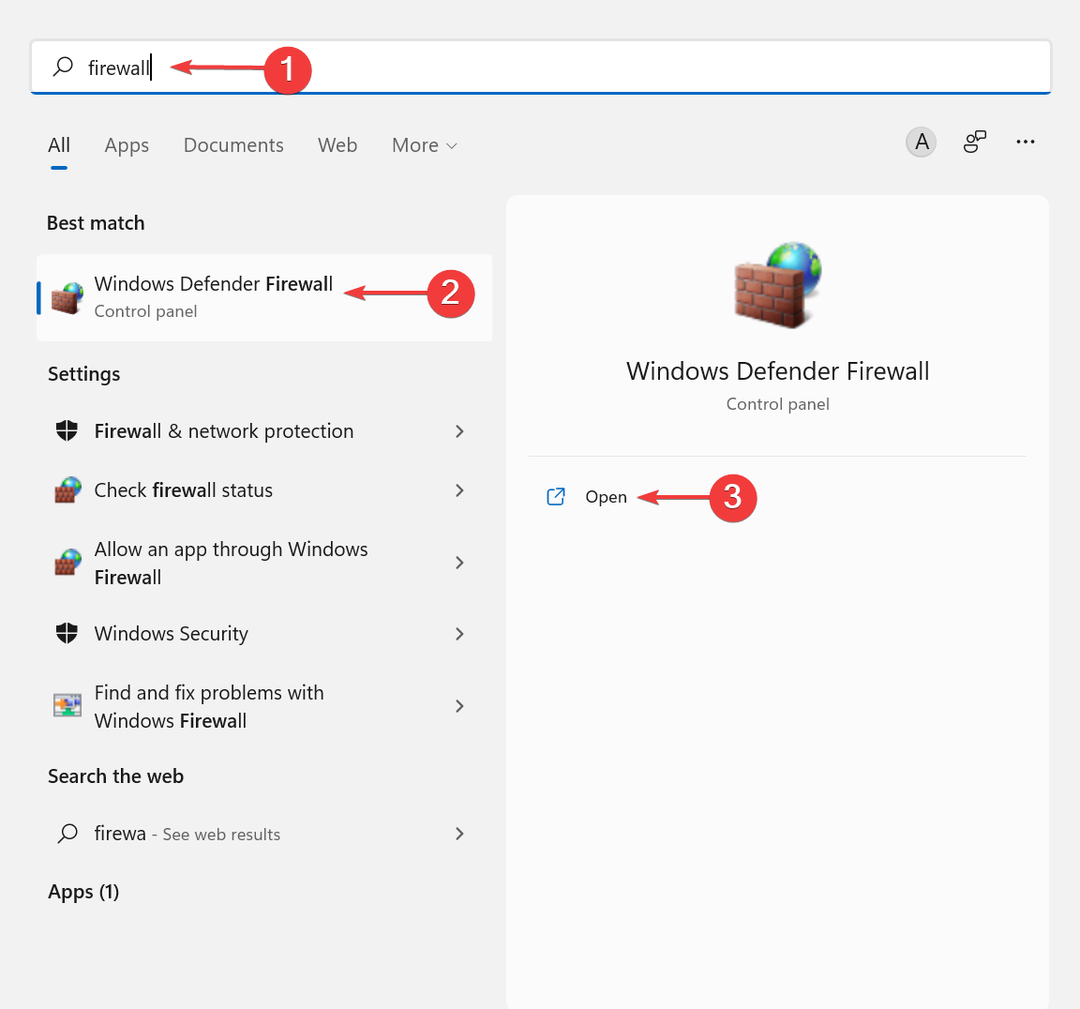
- クリック WindowsDefenderファイアウォールをオンまたはオフにします.
![[WindowsDefenderファイアウォールをオンまたはオフにする]をクリックします](/f/14269a55a714a968ef361d23b4d46168.png)
- 今、を選択します WindowsDefenderファイアウォールをオフにします オプションをクリックし、 わかった ボタン。
![[WindowsDefenderファイアウォールをオフにする]をクリックします](/f/aaad8b1c5c68a5f733bfaf00a2ee3e11.png)
ファイアウォールは、ストリーミングサービスアプリと常にうまく調和するとは限りません。 A ファイアウォールはインターネット接続をブロックできます Sky Goから移動し、SkyGoが構成エラーをロードできなくなります。
Windows 11で他のファイアウォールを使用している場合は、そのマニュアルを参照して無効にしてください。 ファイアウォールを含むサードパーティのウイルス対策サービスをオフにするか、アンインストールします。
ほとんどの場合、ウイルス対策トレイアイコンを右クリックして、そこから無効にすることができます。
- 修正:Teredoがハードウェアのデバイスマネージャーリストに含まれていない
- 修正:仮想マシンを開く際のVMXファイルの破損エラー
- これが、MacriumMFTの破損エラーを修正する方法です。
- これらの7つのソリューションを使用して、Readirisが動作を停止したエラーを修正します
- ファイルを開こうとしてWordでエラーが発生しました[完全修正]
4. 日時を確認する
- を右クリックします 時計 Windowsの右下隅にあります タスクバー を選択します 日付と時刻を調整する オプション。
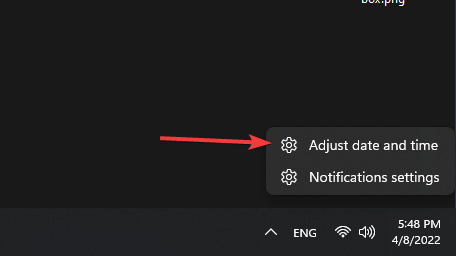
- 活性化 時刻を自動設定, 夏時間を自動的に調整する、 と タイムゾーンを自動的に設定する.
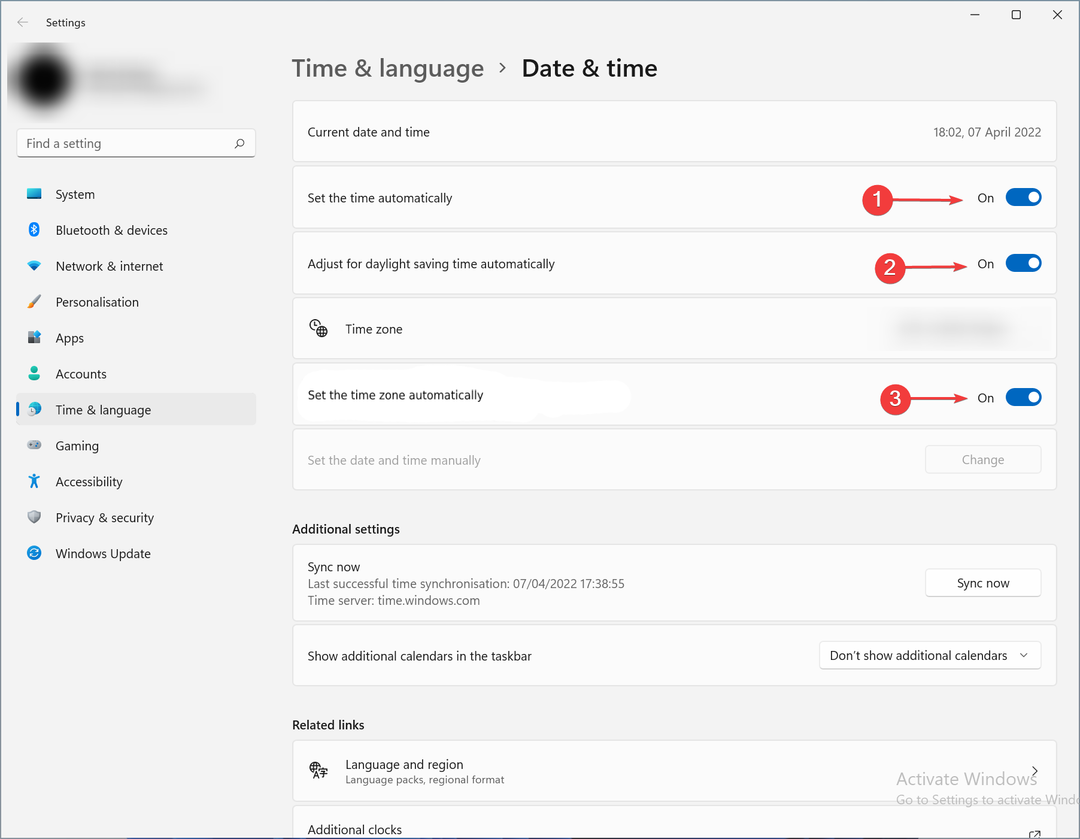
デバイスの日付と時刻が適切に設定されていないと、ほとんどのオンラインアプリケーションは適切に機能しません。
上記の手順に加えて、Windows11の短い日付形式と長い日付形式がdd/ MM/YYに設定されていることを確認してください。
専門家のヒント: 一部のPCの問題は、特にリポジトリの破損やWindowsファイルの欠落に関しては対処が困難です。 エラーの修正に問題がある場合は、システムが部分的に壊れている可能性があります。 マシンをスキャンして障害を特定するツールであるRestoroをインストールすることをお勧めします。
ここをクリック ダウンロードして修復を開始します。
もし、あんたが 英国外でスカイゴーを見たい、私たちの記事を読むことを躊躇しないでください。
5. 画面録画アプリを閉じる
- を右クリックします 始める メニューを選択して選択します タスクマネージャー.
- 下 プロセス タブで、リストからスクリーンショット/画面記録アプリケーションを見つけます。 クリック タスクの終了 それを閉じます。
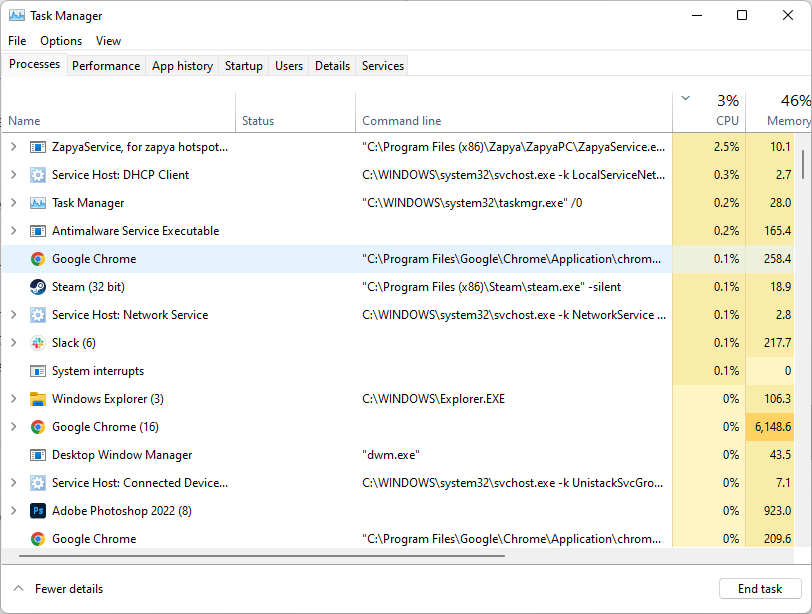
画面キャプチャサービスにより、SkyGoが期待どおりに機能しなくなる可能性があります。 したがって、上記の手順に従って、それらを必ず閉じてください。
6. Windowsをクリーンブートします
- プレス ウィンドウズ + R 開くためのキー 走る 窓。
- その後、次のように入力します msconfig とヒット 入る 開くには システム構成.
- 下 全般的 タブで、 スタートアップのオプションを選択, システムサービスのロード、 と 元のブート構成を使用する 次に、選択を解除します スタートアップアイテムを読み込む チェックボックス。 今クリック わかった.
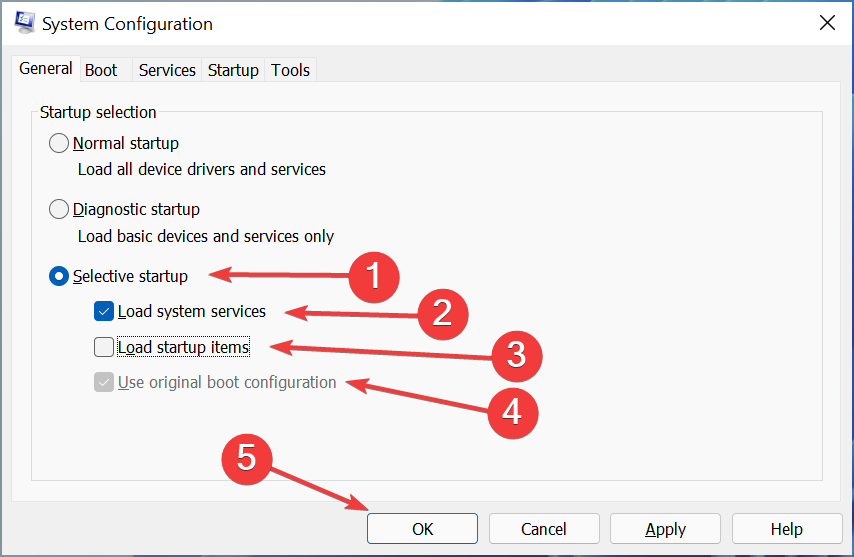
- 下 サービス タブで、 すべてのMicrosoftサービスを非表示にする と すべて無効にします オプション。 最後に、をクリックします わかった.
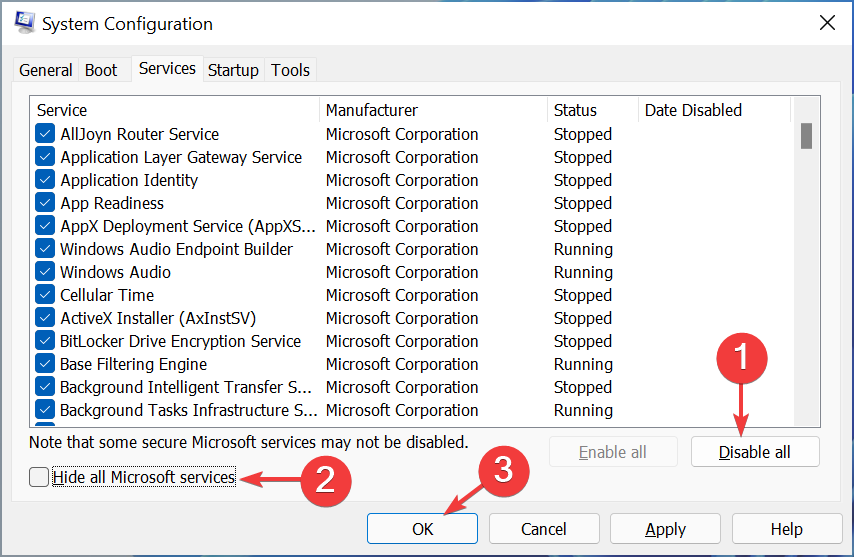
- コンピュータを再起動します。
CiscoVideoGuardなどの一部のサードパーティアプリケーションは、SkyGoと互換性がありません。
Windowsをクリーンブートすると、起動時にウィンドウが開かないようにすることができるため、SkyGoで構成を読み込めなくなることはありません。
7. CiscoVideoGuardとSkyGoをアンインストールします
- プレス ウィンドウズ + R 開くには 走る ダイアログボックスに次のように入力します appwiz.cpl ボックスに入れてヒット 入る.
![[ファイル名を指定して実行]ダイアログボックスに「appwiz.cpl」と入力します](/f/a2315ef08e33595550aeaf0fa0001860.png)
- 選択する CiscoVideoGuard リストからそれを右クリックして選択します アンインストール.
- 次に、 スカイゴー をクリックします アンインストール.
- に移動します 始める メニューをクリックしてクリックします ファイルエクスプローラー.
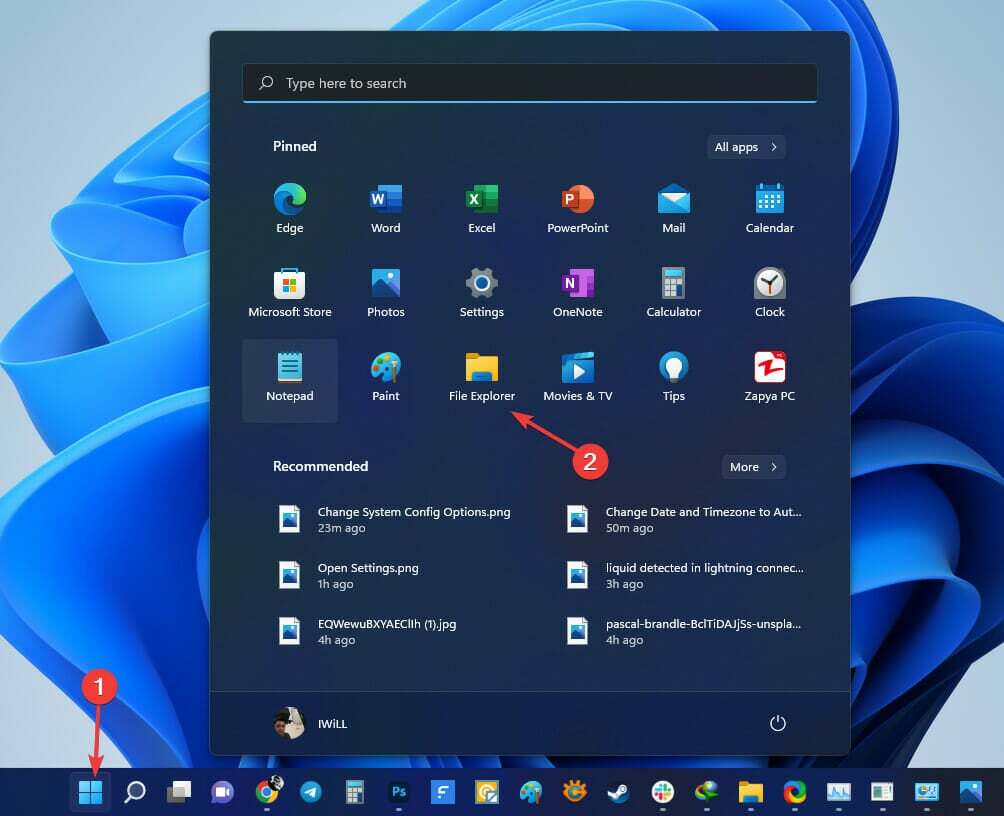
- 次のパッチに移動して、 VideoGuardPlayer フォルダ:
C:/ユーザー//AppData/Local/Cisco
C:/ユーザー//AppData/LocalLow/Cisco - その後、削除します スカイゴー と 空 このパスのフォルダ:
C:/ユーザー//AppData/Roaming. 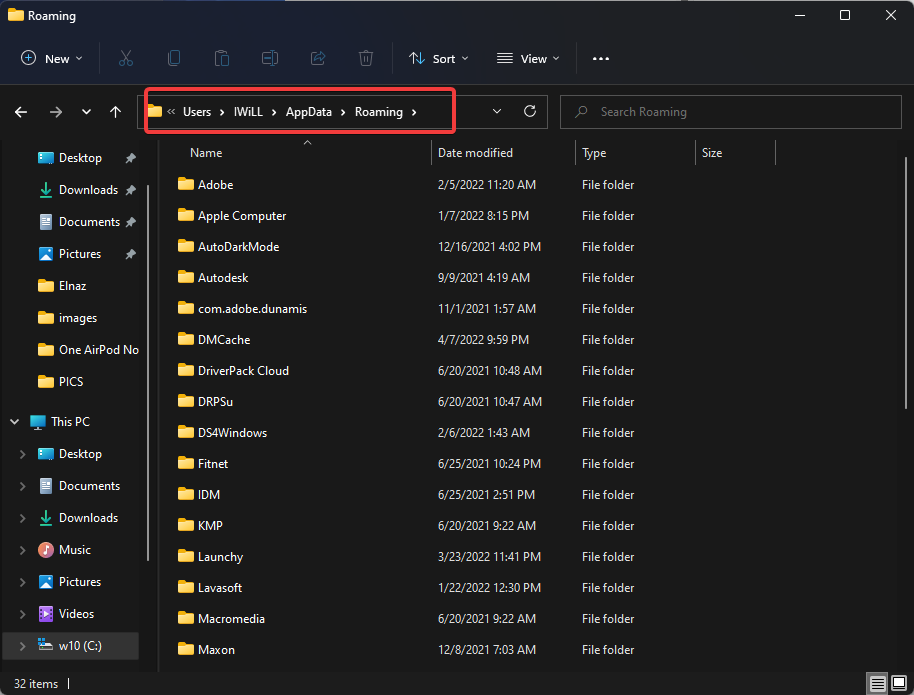
- システムを再起動します。
- 最後に、 SkyGoダウンロードページ をクリックします Windows用に今すぐダウンロード.
- それで、 再インストール インストーラーの手順に従ってSkyGoを実行します。
CiscoVideoGuardとSkyGoをアンインストールし、残りのファイルを削除すると、SkyGoをクリーンな状態から再インストールするのに役立ちます。
このプロセスが完了すると、SkyGoの構成エラーを読み込めなくなります。
8. SkyGoサポートチームに連絡する
上記のすべての手順を試してもエラーが続く場合は、Skyカスタマーサポートチームに連絡することをお勧めします。
彼らはあなたが直面している正確な問題を理解し、あなたがそれを修正するのを手伝う専門家です。
問題が正確に何であるかをよりよく理解できるように、実行したトラブルシューティング手順を必ず知らせてください。
Sky Goのメリットとデメリットは何ですか?
SkyGoは最大2台のデバイスで使用できます。 月額料金で追加料金を支払うと、最大4台のデバイスを利用できます。 コンピューターでコンテンツを再生するには、MicrosoftSilverlight3.0と呼ばれる非推奨のブラウザープラグインが必要です。
SkyGoですべてのプログラムを利用できるわけではありません。 視聴権のため、特定の番組はスケジュールから除外されます。
もしあなたが〜なら PCでSkyGoをストリーミングするのに最適なブラウザを探しています、この記事を見てください。
Sky GoがサポートするライブTVチャンネルの完全なリストにアクセスするには、対応するSkyTVパッケージに登録する必要があります。
Sky Goが構成エラーを読み込めないことは一般的なエラーですが、発生する可能性のあるエラーはこれだけではありません。
ログインの問題が発生したり、ダウンロードの最大数に達したり、SkyGoエラー202などの他の奇妙なエラーが発生したりする可能性があります。
また、アプリが接続されているかどうかに関係なく、スタッターとバッファリングは、LAN接続または不安定な接続に問題があることを示しています。
最後になりましたが、地理的にブロックされた制限が表示されている場合は、VPNを実行したままにしていないことを確認してください。
あなたが遭遇した場合 SkyGoはWindows10で構成を読み込めません、この記事を読んでください。
 まだ問題がありますか?このツールでそれらを修正します:
まだ問題がありますか?このツールでそれらを修正します:
- このPC修復ツールをダウンロードする TrustPilot.comで素晴らしいと評価されました (ダウンロードはこのページから始まります)。
- クリック スキャン開始 PCの問題を引き起こしている可能性のあるWindowsの問題を見つけるため。
- クリック 全て直す 特許技術の問題を修正する (読者限定割引)。
Restoroはによってダウンロードされました 0 今月の読者。